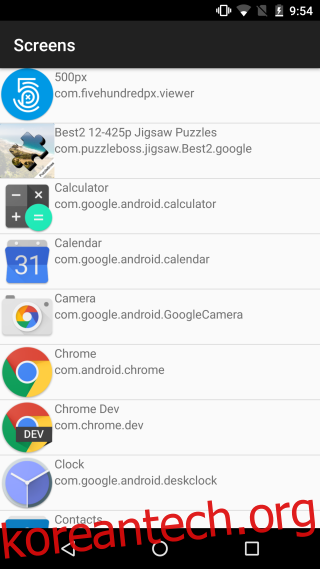Android 7.0에는 많은 새로운 기능이 없었지만 분할 화면 모드는 확실히 더 큰 기능 중 하나였습니다. 분할 화면 모드를 사용하면 두 개의 앱을 나란히 볼 수 있습니다. 안드로이드 태블릿이나 화면이 상당히 큰 휴대폰에서 더 인상적입니다. 분할 화면 보기로 전환하려면 몇 번 탭해야 합니다. Screens는 분할 화면 모드에서 두 개의 앱을 실행할 수 있는 무료 Android 앱입니다. 앱은 두 가지 작업을 수행합니다. 분할 화면 보기로 들어가는 것이 매우 간단하고 Android 7.0에서 분할 화면 모드로 앱을 실행하는 바로 가기를 만들 수 있습니다. 루트 액세스가 필요하지 않습니다.
Screens를 설치하고 열어 첫 번째 바로 가기를 만듭니다. 바로 가기의 이름을 입력한 다음 더하기 버튼을 눌러 바로 가기가 실행될 두 앱을 선택합니다.
기기에 설치된 모든 앱 중에서 아무 앱이나 선택할 수 있습니다. 화면은 앱이 분할 화면 모드를 지원하는지 확인하지 않습니다. 여부에 관계없이 앱을 추가합니다.
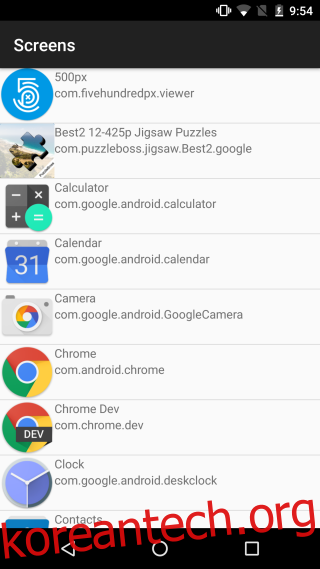
앱을 선택하고 바로 가기 이름을 지정했으면 ‘바로 가기 만들기’를 탭합니다. 앱 바로가기가 바로 가기에 입력한 것과 동일한 이름으로 홈 화면에 추가됩니다. 첫 번째 바로 가기를 실행하면 화면에서 앱 실행에 필요한 추가 접근성 권한을 요청합니다. 권한을 부여한 다음 바로 가기를 다시 누릅니다.
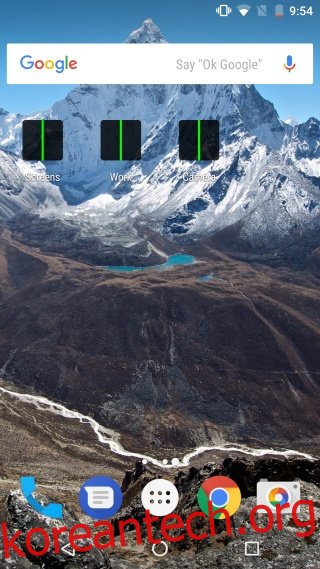
화면은 바로 가기와 연결된 두 개의 앱을 화면에 영구적으로 고정하지 않습니다. 바로가기를 탭하면 두 앱이 나란히 열리지만 다른 앱을 열면 분할 화면 보기에서 둘 중 하나를 대체합니다.
화면 바로 가기를 통해 앱을 실행하면 효과적으로 분할 화면 모드로 전환됩니다. 모드를 종료하지 않는 한 앱은 이 모드에서 계속 실행됩니다. 앱을 종료해도 앱이 분할 화면 모드를 종료하지 않습니다.